由于日常接触很多财务用户,来梳理总结一下。
(下文绝对干货,毫无水分,一起慢慢看)
目录
常用 Excel 复杂函数 4 个
常用 Exce 快捷键 20 个
必备 Exce 技巧 5 个
财务必备 Excel 资源分享(Excel 表格下载网站、Excel 插件,附链接)
财务学习书籍推荐 8 本(Excel 学习、财务思维培养各 4 本)
一、常用 Excel 复杂函数————————————-
1、Subtotal 函数
分类汇总中最常见的函数。
- 应用场景:
比如,在筛选排序时,序号常常会出现断层。而 subtotal,则能使得筛选后依然按序排列。
- 操作说明:
A2 单元格中输入公式:=subtotal(103,B$2:B2),然后将此公式复制到序号全列即可。
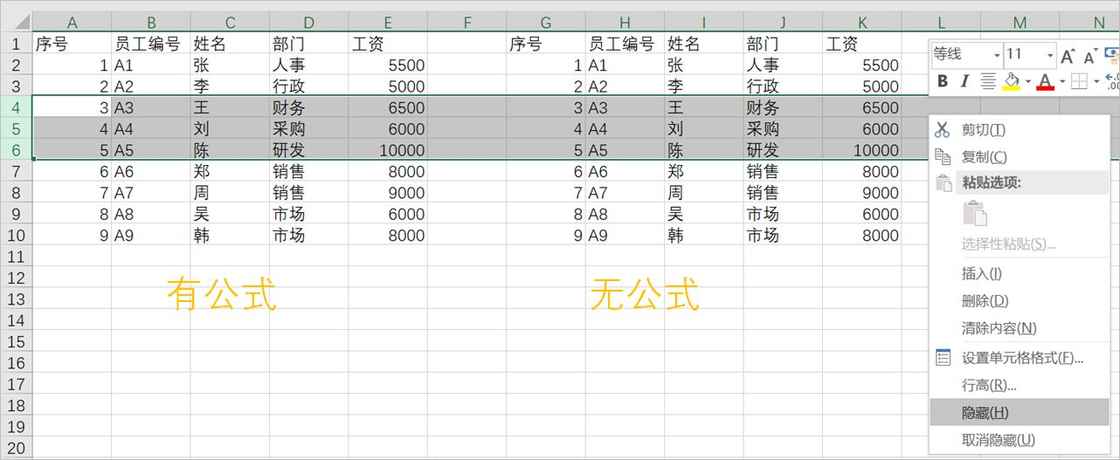
隐藏 3 - 5 行后,套用 subtotal 函数的表格依然按序排列:
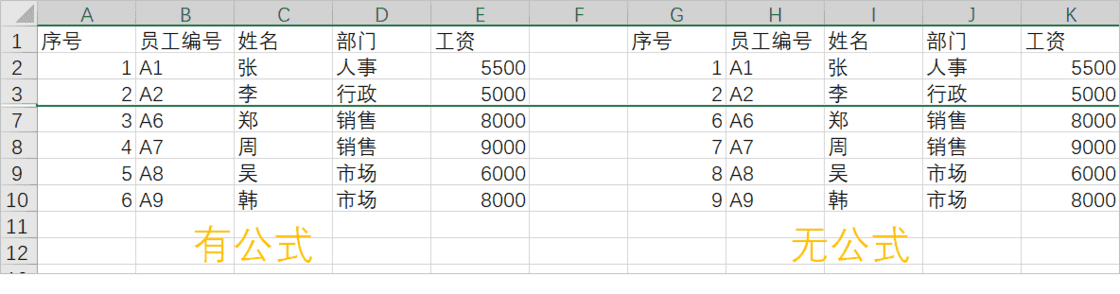
2、Vlookup 函数
用处非常广的查找函数。有四个参数:lookup_value,table_array,col_index_num,range_lookup。简单来说,四个参数分别是:(要找谁,要在哪里找,要找它的哪一列内容,要精确的还是模糊的)。
- 应用场景:
比如,要在销售业绩表中,查到编号为 A3 的员工姓名及本月业绩。
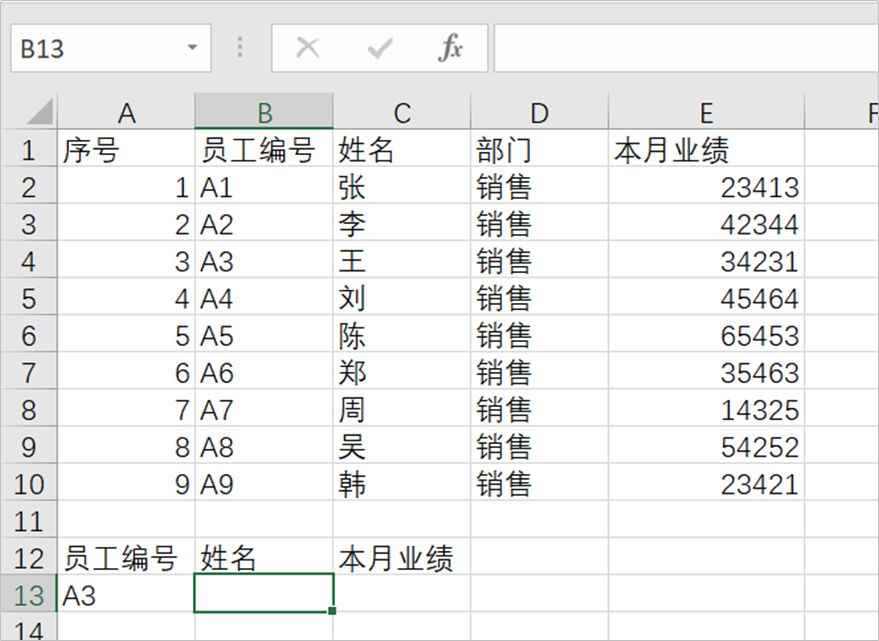
- 操作说明:
B13 单元格中输入公式:=VLOOKUP(A13,B1:E10,2,0)。查找出来编号 A3 的员工是王,本月业绩为 34231。
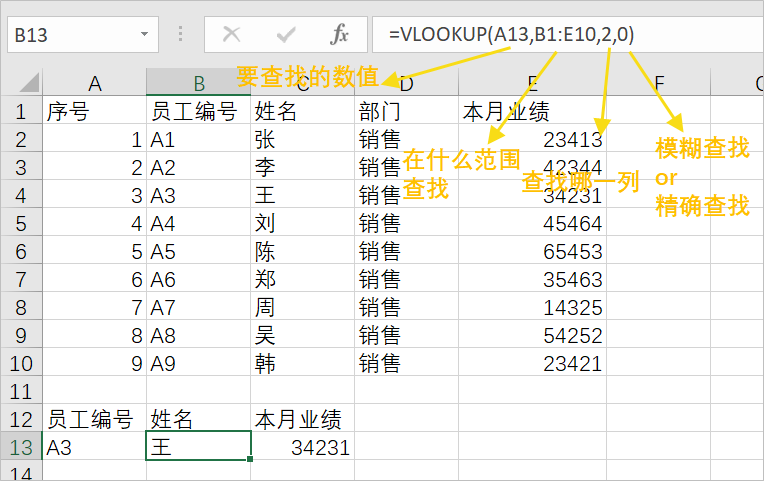
注:关于第四个参数,ture 或省略,模糊匹配,可写成 1;fasle 为精确匹配,可写成 0。
3、Networkdays 函数
- 应用场景
比如,计算工作日天数,NETWORKDAYS 在计算两个日期之间时,能自动将周末扣除。
- 操作说明
从 2018 年 11 月 2 日至 2018 年 11 月 8 日,工作日计算公式为:=NETWORKDAYS(A2,A8)
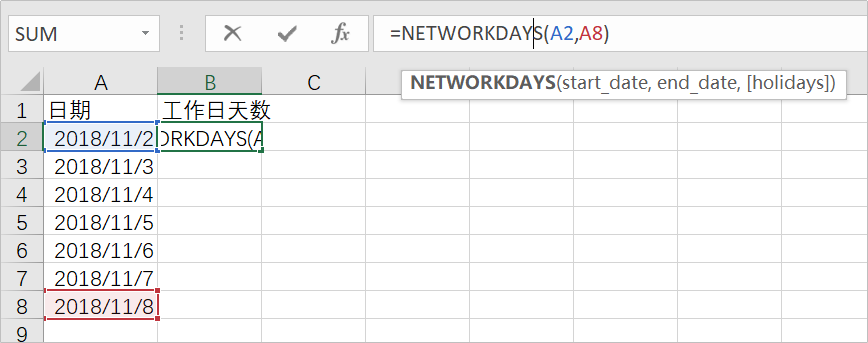
计算得出:5 天
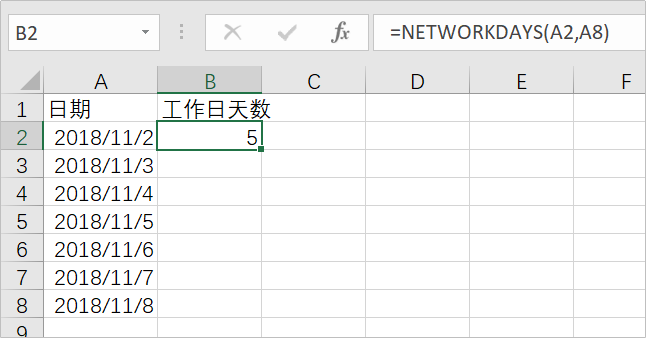
如果 11 月 5 日也休息,需要再减去一天,得到下面的公式:=NETWORKDAYS(A2,A8,A5)
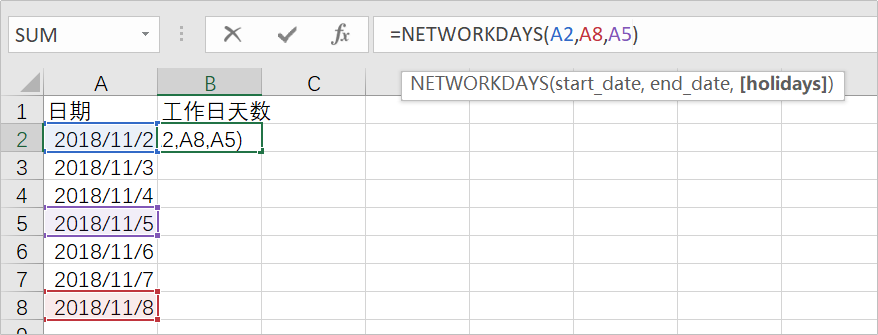
计算得出:4 天
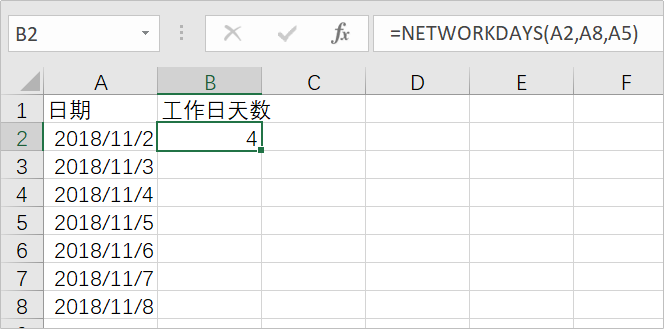
4、Iferror 函数
捕获和处理公式错误的利器。如果计算结果存在错误,就显示公式中指定的值;否则将显示公式的计算结果。
- 应用场景:
比如,业绩表中漏输入了业绩目标,那么直接计算达成率的话,就会出现分母为零,并返回错误值,此时使用 IFERROR 提示错误。
- 操作说明:
在 D2 单元格中输入公式:=IFERROR(B2/C2," 错误 "),下拉至整列。
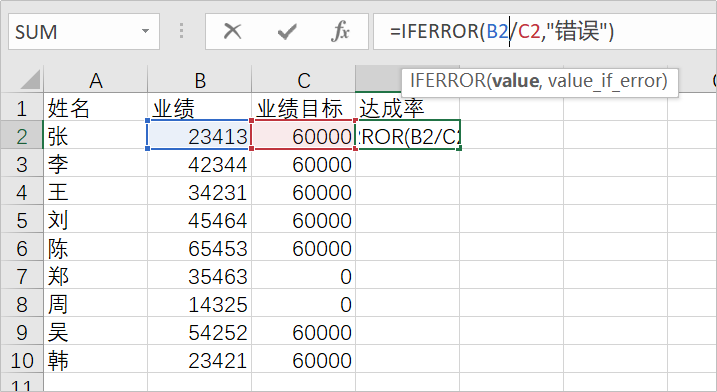
计算得出:公式计算正确显示达成率的计算结果,公式计算错误显示“错误”
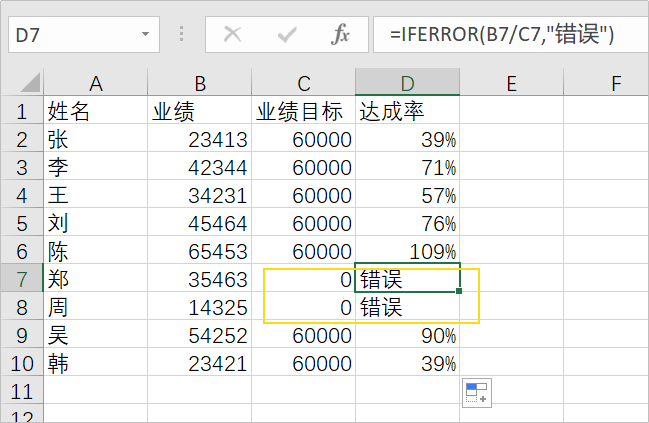
(长长的函数语法就是唬人的,理解了它的意思 + 多用几次,其实没看上去的那么难~)
二、常用 Excel 快捷键—————————————-
- 工作表快捷键
1、Ctrl+N:新建一个 excel 文件
2、Ctrl+W:关闭 excel 文件
3、Shift 不松点击关闭按钮:关闭所有打开 excel 文件
4、插入一个工作表,每按一次 F4 键,就会插入一个新工作表
5、Ctrl+Shift+End 键:选取非连续的区域
6、Ctrl+A:快速选取连续的单元格区域
7、2 次 Ctrl+A:全选表格
8、Ctrl+9:隐藏行
9、Ctrl+0:隐藏列
10、Ctrl+-(减号):删除行
11、Alt+ 回车键:在指定的位置强行换行
12、Alt+ 向下箭头:根据已输入过的内容自动生成下拉列表
13、Ctrl+ 上下左右箭头:快速跳转到当前数据区域的边界
14、Ctrl+PageDown 或 PageUp:快速查看工作表
- 函数快捷键
1、Alt+=:快速插入求和公式
2、选取公式的部分表达式,按 F9 可以转换为计算结果
3、选取单元格引用,按 F4 可以转换引用方式
4、公式编辑错误,按 Esc 键可以快速恢复原来的公式
5、Ctrl+ D 向下填充,选取一个含公式或值的单元格以及下面的 N 个单元格,可以填充值或公式;Ctrl+ R 向右填充
6、输入函数名称(如 =vlookup)按 Ctrl+A,可以调出函数向导
(希望每个财务都能有一本快捷键宝典秘籍,按时下班全靠它!)
三、必备 Excel 技巧——————————————-
1、分数的输入
- 问题:
如果直接输入 1 /5,系统会将其变为 1 月 5 日。
- 解决办法:
输入 0,然后点击空格,再输入分数 1 /5。
2、序列“001”的输入
- 问题:
如果直接输入 001,会自动变为 1。
- 解决办法:
输入 '(英文状态下的单引号),再输入 001。
3、文本数字转换为数值
- 问题:
在工作中,经常会碰到一些通过文本文件或其它财务、业务管理软件的数据导入 Excel 中后数字是以文本形式存在的,即使是重新设置单元格格式为数字也无济于事。
- 解决办法:
1)在空白的单元格中填入数字 1;
2)选中该单元格,执行“复制”命令,再选中所要转换的单元格,选择“选择性粘贴”中“乘”,文字格式就可以变为数字格式(文本格式默认左对齐,数字格式默认右对齐)。
4、打开慢、公式更新慢
- 问题:
打开 excel 表格非常缓慢,更新数据时一直在运算,有时要几分钟才能打开和更新结束。
- 解决方法:
1)优化公式,尽量少数用数组公式。有时可以用添加辅助列的方法替换数组公式。
2)运算模式改为手动运算。(公式 – 运算模式 – 自动改为手动),需要更新时按 F9 键。
5、取消工作表隐藏
- 问题:
取消多个隐藏的工作表时,需要逐个点取消隐藏。如果需要取消隐藏的很多,很费时间。
- 解决方法:
借用自定义视图,取消所有工作表隐藏,保存为自定义视图。需要取消隐藏时,只需要选取该自定义视图。
四、财务必备 Excel 资源分享————————-
1、Excel 表格下载网站
- 千图网
费用:免费(限制下载次数)
模板数量:8999
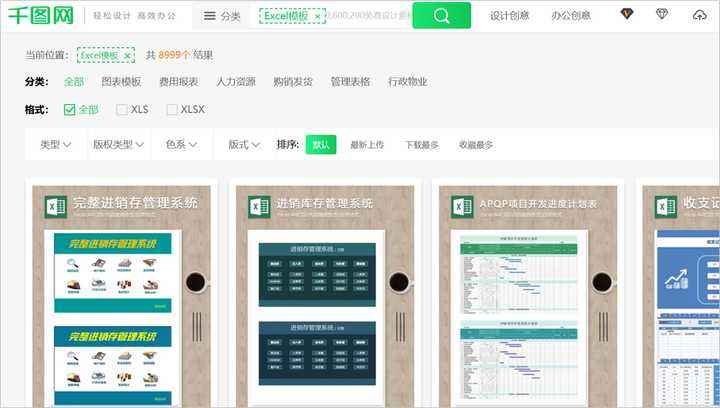
- 包图网
费用:付费会员
模板数量:4998
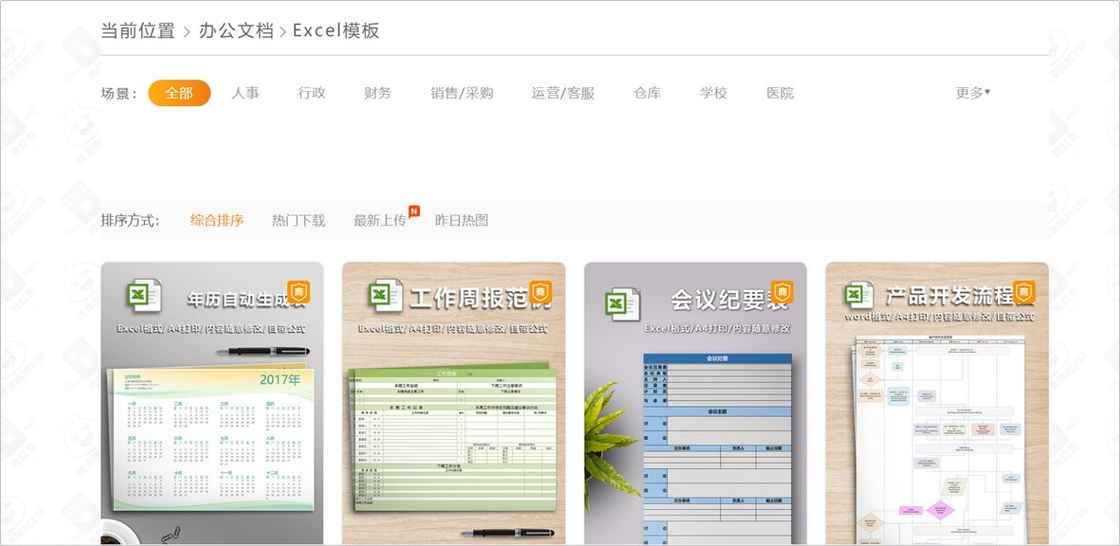
- excel 学习网
费用:免费
模板数量:3750+
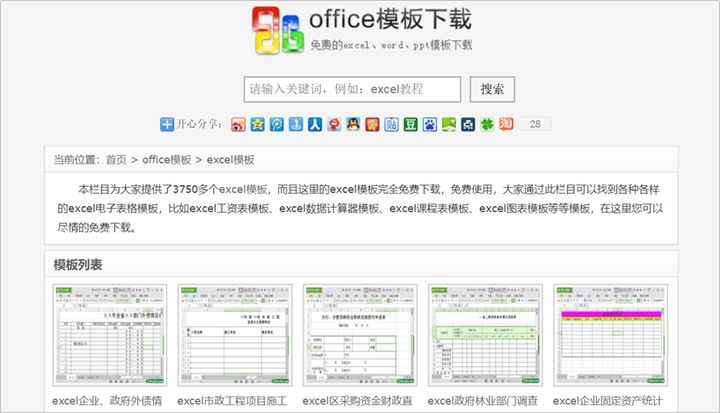
- excel 学习网
费用:免费
模板数量:3750+
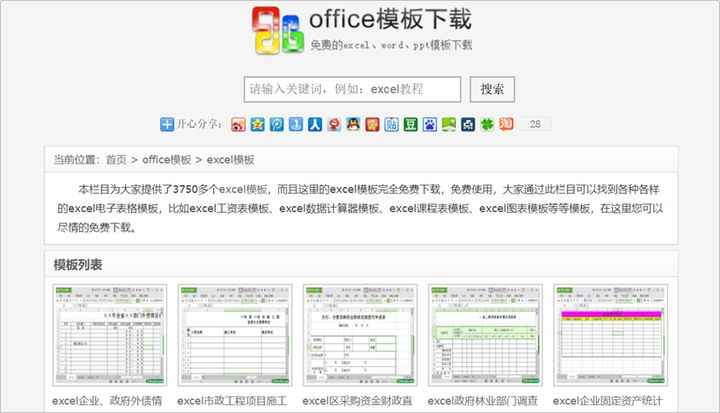
2、财务常用 Excel 插件

3、财务分析工具:简道云
不用死磕 excel,更能快速处理数据:
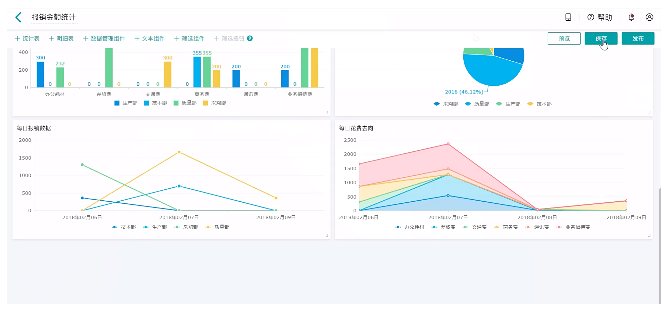
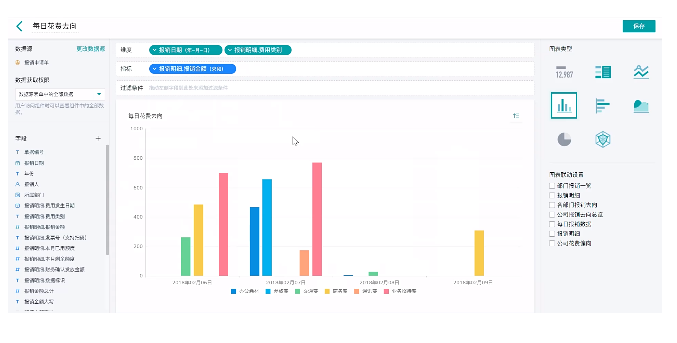
五、财务学习书籍推荐 —————————–
- Excel 学习
1、《Excel 实战技巧精粹》(豆瓣 8.9):本书汇集了用户在使用 Excel 过程中最常见的需求,提供过几百个实例的演示,手把手帮助读者灵活有效地使用 Excel 来处理工作中遇到的问题。
2、《Excel 图表之道》(豆瓣 8.8):本书重在怎样将 excel 数据转化为图形展示。财务关心数据,但领导需要的是直观和一目了然。
3、《偷懒的技术 - 打造财务 Excel 达人》(豆瓣 7.5):财务入门级。一本集数据管理理念和 Excel 实用技巧于一身的书。
- 财务思维
1、《公司理财》(豆瓣 9.5):一本风靡全球的公司理财学教科书。以独特的视角、完整而有力的概念重新构建了公司理财学的基本框架。
2、《财务会计教程》(豆瓣 9.4):被称为最好的财务教程书。
3、《审计学:一种整合方法》(豆瓣 8.9):美国最经典的现代审计学教材之一,被公认为系统学习和全面掌握现代西方特别是美国审计理论和实务的最佳图书,为全球多所著名大学采用。
4、《世界上最简单的会计书》(豆瓣 8.9):本书以一个小男孩开设柠檬汁摊为背景,阐述了最基本的会计原理和方法。读者可在小男孩制作广告招牌、向妈妈借钱、从杂货店买糖和柠檬、卖柠檬汁给邻居和同学们的过程中,一步步了解资产、负债、盈余、存货、应付账款等专业名词。
原文链接:https://sspai.com/post/67662#!


